1.文件属性的查看
ls -l filename ###长列表查看文件的属性

“-”:表示文件类型
-:普通文件 d:目录 c:字符设备 s:套接字 p:管道 b: 块设备 l: 链接
"rw-r--r--": 表示文件的权限
前三个字母“rw-”表示文件拥有者的权限
中间三个字母“r--”表示文件所属组的权限
后三个字母“r--”表示文件对于其他人的权限
“1”: 对于文件表示文件内容被系统记录的次数
对于目录表示目录中文件属性的字节数
“root”:文件的拥有者
“root”:文件属于的组
“0”:表示文件的大小
“may 26 14:56”:表示文件最后一次被修改的时间
“file”:表示文件的名字
2,文件的权限
rw- | r-- | r--
u g o
u:文件的拥有者对文件可以读写
g:文件组成员对文件可读
o :其他人对文件可读
r权限
对于文件:可以查看文件的字符
对于目录:可以查看目录中的文件信息
w权限
对于文件:可以更改文件内的字符
对于目录:可以在目录中添加删除文件
x权限
对于文件:可以运行文件内记录的程序动作
对于目录:可以进入目录
3.字符方式修改文件权限
chmod [-R] <u|g|o><+|-|=><r|w|x>file|dir
chmod u+x file1 ##file1拥有者添加x权限
chmod g+w file1 ##file1拥有组添加w权限
chmod u-x,g+w file1 ##file1拥有者去掉x权,file1拥有组添加w权限
chmod ugo-r file2 ##file2的用户组其他人去掉r权限
chmod ug+x,o-r file3 ##file3用户和组添加x权限,其他人去掉r权限
4.数字方式修改文件权限
在linux中r=4,w=2,x=1
文件权限数字表达式:
rw- | r-- | r--
u g o
u=rw=4+2+0=6
g=r--=4+0+0=4
o=r--=4+0+0=4
所以文件的权限表示为644
数字方式修改文件权限的命令:chmod 修改后的权限 filename
chmod 777 file

如果修改文件其他目录文件权限,后面需要添加文件的绝对路径

5.系统文件权限设定
从系统存在角度来说,开放权力越大,系统存在意义越高
从系统安全角度来说,开放权力越少,系统安全性越高
所以系统设定新建文件或目录会去掉一些权限 umask拿掉默认的022,对于文件666-022,对于目录777-022,所以root新建出来的文件权限为644,目录为755
设定方式
umask ##查看系统保留权限默认为022
umask 077 ##修改该系统保留权限为077,此设定为临时设定,只当前shell中生效

永久设定方式:
修改配置文件/etc/bashrc,只对当前shell有效:其中002为普通用户umask 022超级用户umask

修改配置文件/etc/profile ,对于系统有效,其中002为普通用户umask 022超级用户umask

注意:以上两个文件的umask设定值必须保持一致;
文件设置完成不能生效,需要系统进行读取文件信息
source /etc/bashrc
source /etc/profile ####系统进行读取文件信息,让设置立即生效
6.文件拥有者以及所属组管理
chown username file|dir ####更改文件或者目录的拥有者
chmod username.groupname file|dir ###更改文件或者目录的拥有者以及所属组
chmod -R username dir #####更改目录本身以及目录下所以文件的拥有者
chmod -R groupname dir ####更改目录本身以及目录下所有文件的属组




7,特殊权限
suid ###冒险位
只针对二进制可执行文件,文件内记录的程序产生的进程为文件的拥有者,和进程的发起人没有关系
设定方式: chmod u+s filename 或者 suid=4 或者 chmod 4xxx filename
实验:以/bin/touch为例
对于二进制文件/bin/touch,所有人添加s权限,用户desktop使用/bin/touch创建westos所有人为root,root用户下取消所有人s权限,用户lee再次使用/bin/touch创建文件westos1,所有人为desktop。
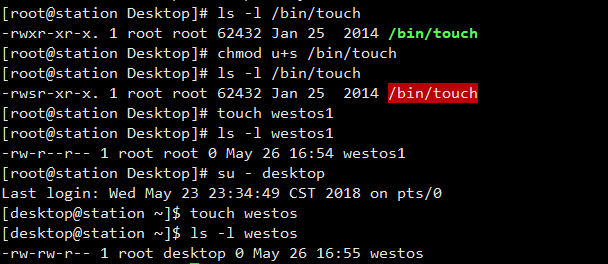

sgid ###强制位
对于文件:只针对二进制文件,任何人运行文件,程序产生的进程的属组为文件的所在组
对于目录:目录含有s权限后,目录下新建的文件的属组自动归属到该目录的属组,和文件的建立者无关
设定方式:chmod g+s filename 或者 sgid=2 或者 chmod 2xxx filename
实验对文件
给/bin/touch用户组添加s权限,新建文件file,查看属性,file所有组为root,切换用户desktop,同样,lee使用/bin/touch文件新建文件westos,desktop所新建文件所有者为desktop,但所有组却为root,root用户下取消/bin/touch文件所有的组的s权限,desktop用户使用/bin/touch创建文件file3,所有者,所有人都为desktop
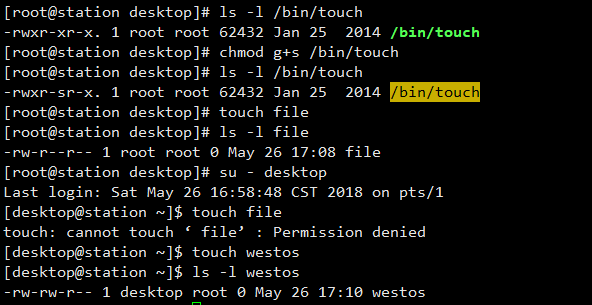

对目录:
超级用户身份下在/mnt下新建目录test,给与其他人rwx权限,用户组给与s权限,此时目录test所有组为root,切换desktop用户,desktop用户在/mnt/test目录中新建文件file,查看属性,file所有人为desktop,所有组依旧为root;

sticky ###粘制位
t权限:
只针对目录,当一个目录由t权限后那么目录的文件只能被拥有者删除:
设定方式:chmod o+t directory 或者 t =1 或者 chmod 1xxx directory
实验t权限
desktop用户在/tmp下新建目录Linux,查看属性,其他人无w权限,给与其他人t权限和w权限,打开新shell切换用户westos,westos在/mnt/linux下新建文件we,切换linux用户,linux用户在/tmp/westos下新建文件li,当用户westos想删除linux在此目录内创建的文件li时,被拒绝,但用户westos删除自己所创建文件we时成功了。


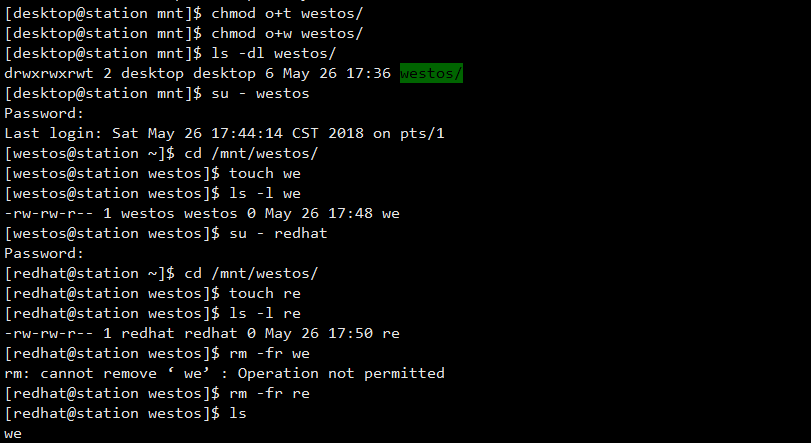
8.设定acl列表
设定格式
setfacl -m <u|g>:<username|groupname>:权限 文件|目录
-m #设定
u #用户
g #组
getfacl filename|dirname 查看acl列表内容
getfacl /westos/
# file: westos/ ##文件名称
# owner: root ##文件所有人
# group: root ##文件所有组
user::rwx ##拥有者权限
user:student:rwx ##特殊用户权限
group::--- ##组权限
mask::rwx ##权限掩码
other::--- ##其他人权限
注意:当文件上有权限列表时,ls -l 能看到的权限是假的
实验:超户身份在/tmp下新建文件file,并进行编辑两行内容“westos ,redhat”设定权限660,查看文件权限

切换desktop用户无法查看/tmp/file文件

切换超户设置acl列表desktop用户对文件具有rw权限

切换desktop用户进行查看/tmp/file文件

对于所有组而言,所有组拥有对/tmp/file文件的rw权限,那么此所有组内的成员都会拥有/tmp/file文件的rw权限。
删除列表中的用户或者组
setfacl -b filename ###关闭acl权限列表
setfacl -x <u|g>:<username|groupname> 文件|目录
实验:删除/tmp/file文件对desktop用户的特殊权限


###acl mask值###
mask 权限掩码
mask用来标实能够赋予用户最大权限
当用chmod改变文件普通权限时可能会被破坏,修复 setfacl -m m:rwx 文件名称
实验:root用户在/tmp下新建文件file,设定用户desktop对此文件拥有rwx权限,改变/tmp/file文件权限为700,查看acl列表信息,发现user和group后出现#effective,新建shell以desktop用户身份查看/tmp/file文件,发现无法查看。当出现#effective时,表示文件被损坏。

切换desktop用户查看被拒绝

通过命令:setfacl -m m:rwx /tmp/file 来修复,可以看出#effective消失,在file文件里面添加“hello,你好”方便否其查看


切换用户desktop进行查看

####acl 默认权限######
当我们需求某个目录对于desktop可写,并且目录中新建的子目录对desktop也可写
就要设定默认默认权限
注意: 默认权限只对目录中新建立的文件或者目录生效,对已经建立的文件无效,
对于目录本身也无效
setfacl -m d:u:student:rwx /westos
实验:在/tmp用户桌面下,新建目录westos,设置权限为700





















 3987
3987

 被折叠的 条评论
为什么被折叠?
被折叠的 条评论
为什么被折叠?








